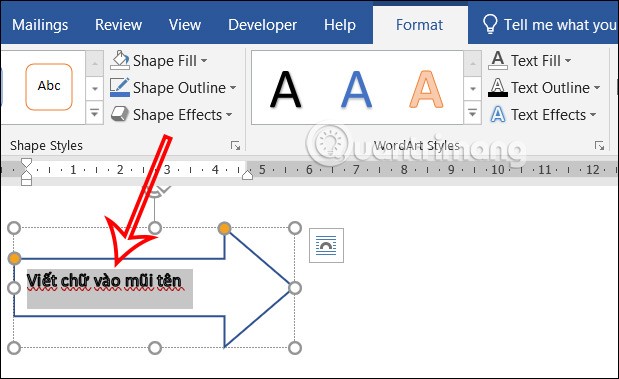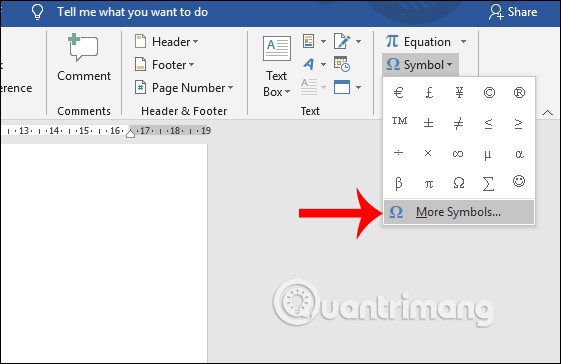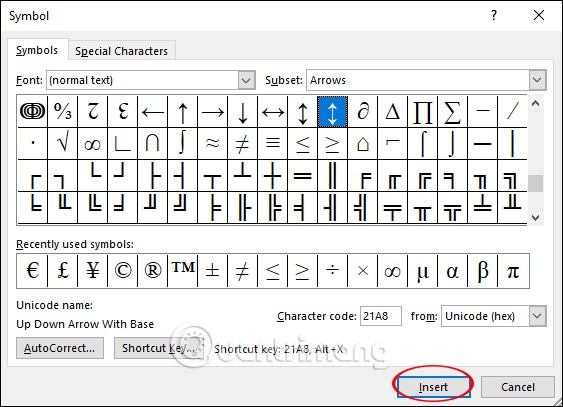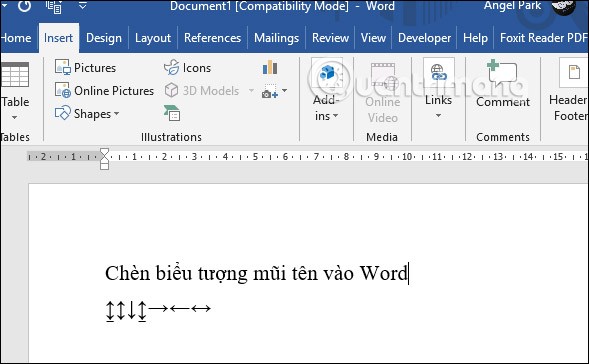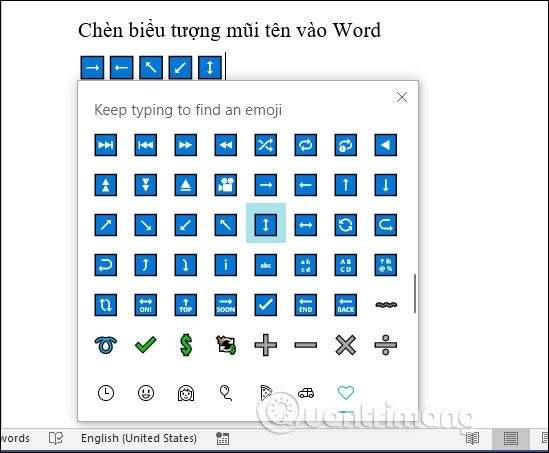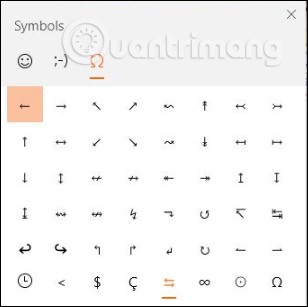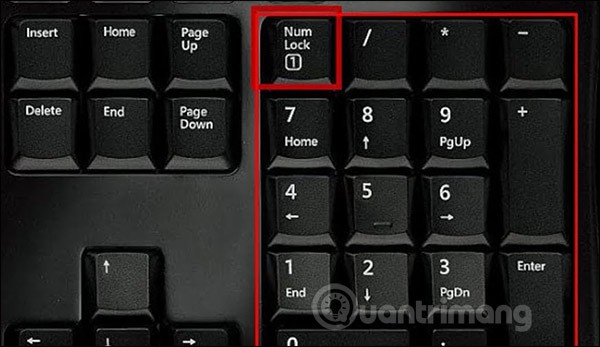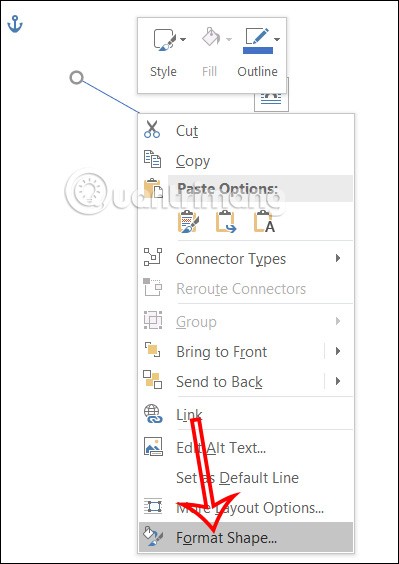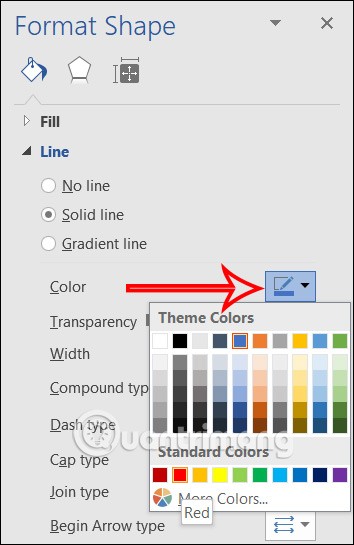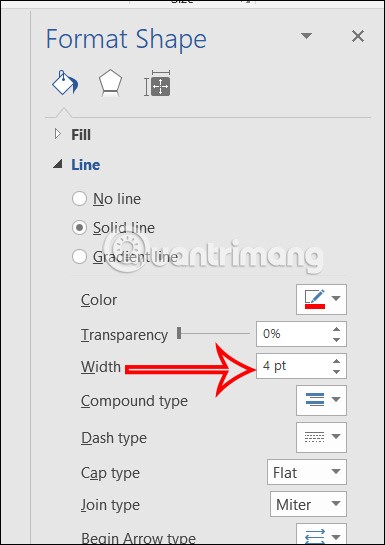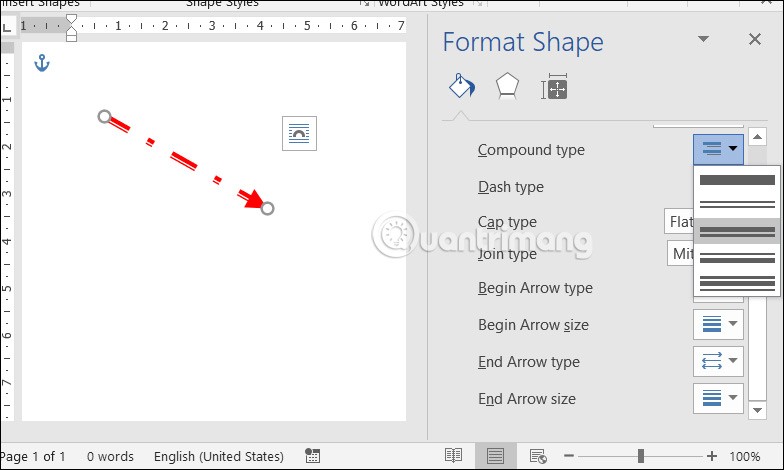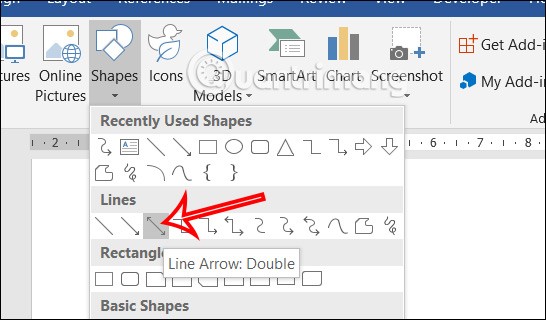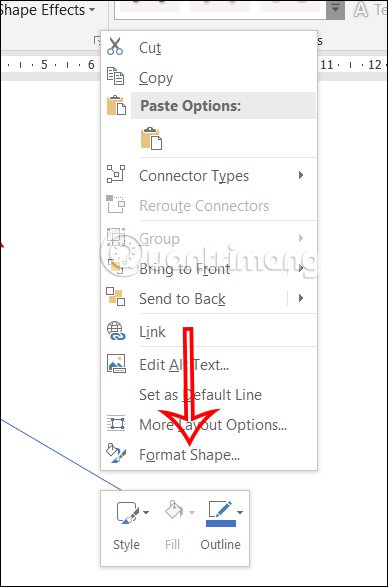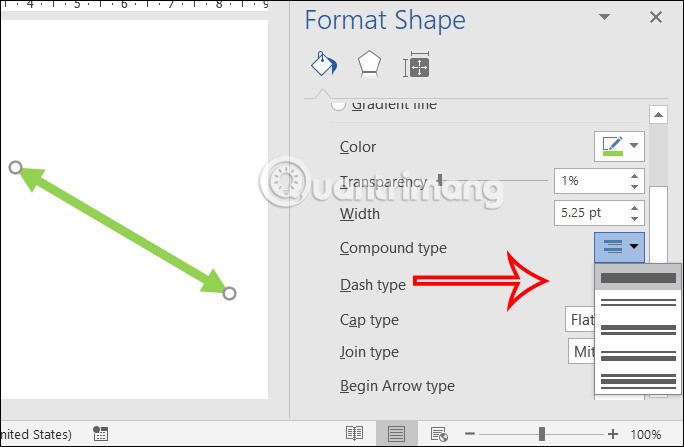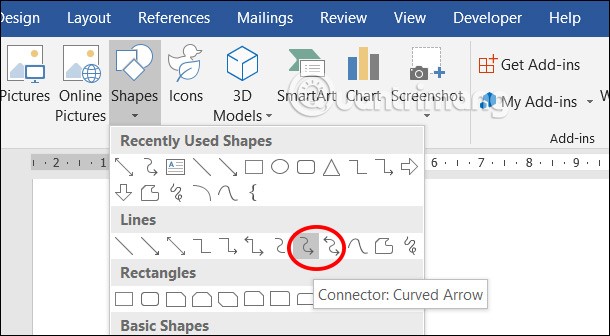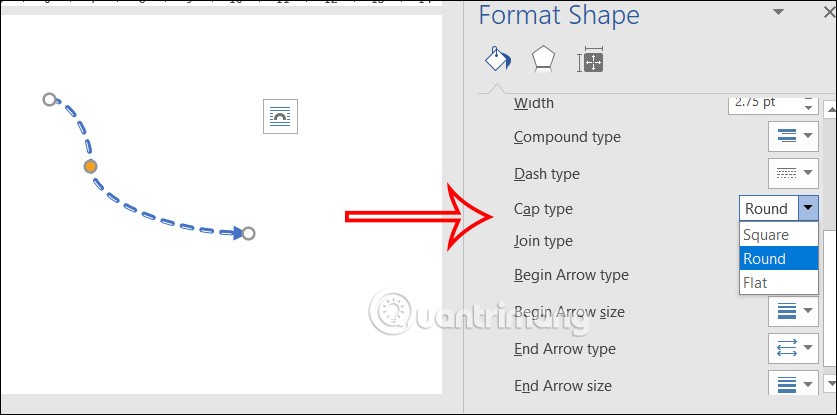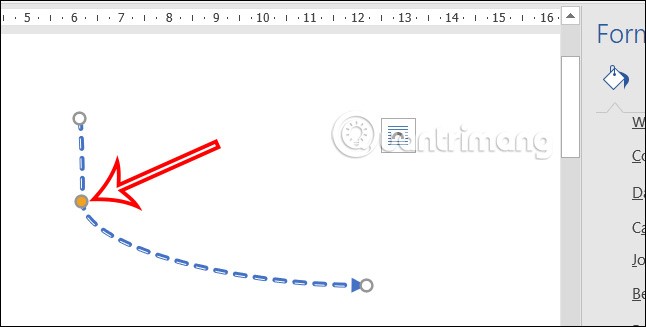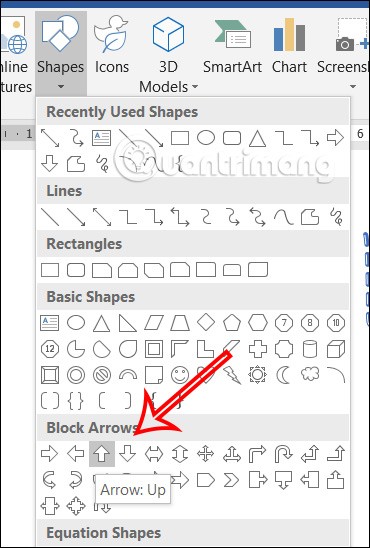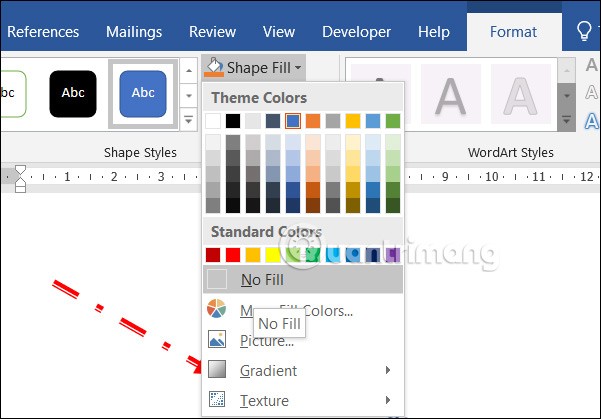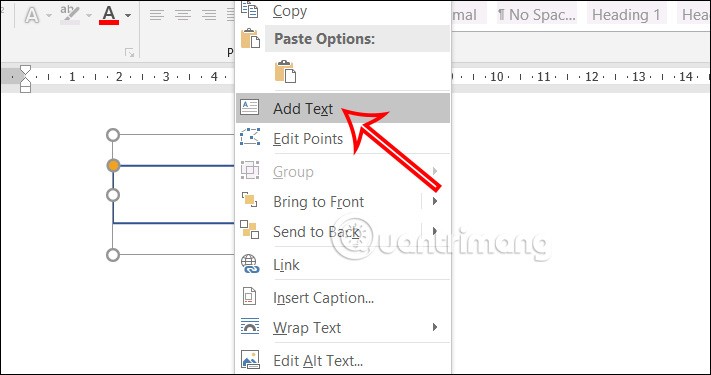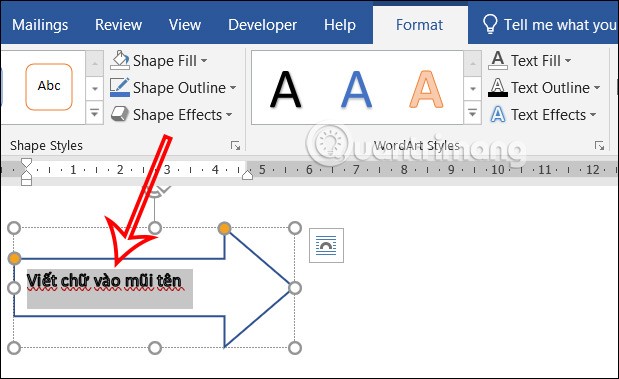Untuk memasukkan, tulis simbol anak panah ↑↓←↕↔→↘↗↙↖ dalam Word, anda mempunyai banyak cara berbeza untuk melakukannya. Anda boleh menggunakan Simbol dalam Word untuk mencari simbol anak panah, atau anda juga boleh menulis teks pada anak panah untuk memudahkan mencipta gambar rajah dalam Word, mewakili kandungan pembentangan dalam Word. Di bawah ialah 7 cara untuk memasukkan anak panah dalam Word dalam pelbagai gaya.
Jadual Kandungan
1. Lukis anak panah dalam Word menggunakan Simbol
Word sudah mempunyai jadual simbol untuk pengguna memasukkan simbol anak panah ↑↓←↕↔→↘↗↙↖ dalam Word.
Pada antara muka dalam Word, pengguna mengklik pada Sisipkan dan kemudian memilih Simbol . Klik Lagi Simbol... untuk mengembangkan senarai simbol dalam Word.
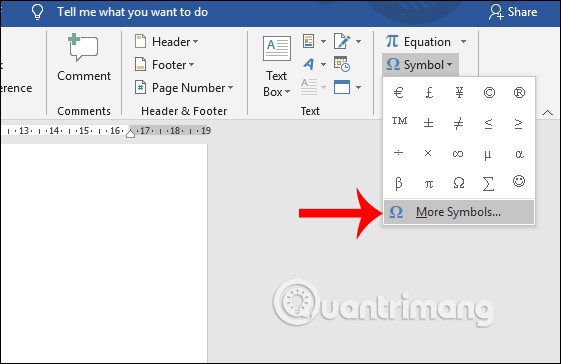
Memaparkan panel pemilihan ikon. Pertama, pengguna memilih Font sebagai Teks Biasa , Subset memilih Tambahan Latin-1 . Di bawah Kod Aksara masukkan 21A8 . Kini ikon anak panah akan muncul untuk kita pilih. Untuk menggunakan sebarang anak panah, klik pada anak panah itu dan kemudian klik Sisipkan untuk memasukkan ke dalam Word.
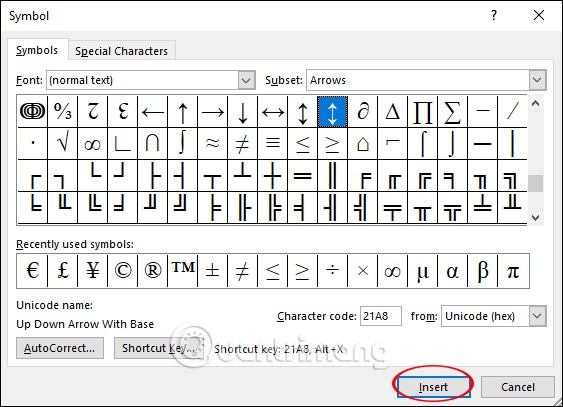
Keputusan anak panah dipaparkan dalam Word seperti yang ditunjukkan di bawah.
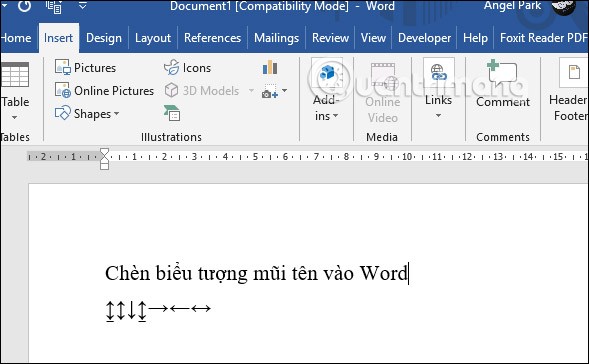
2. Tulis anak panah dalam Word menggunakan aksara Windows
Windows 10 mempunyai panel emoji terbina dalam dan simbol lain untuk kami gunakan. Pengguna menekan kombinasi kekunci pintasan Windows +. untuk digunakan.

Ini akan memaparkan panel emoji dan simbol, ketik pada ikon hati , kemudian cari ikon anak panah dalam senarai. Ikon anak panah apabila dipaparkan dalam Word akan mempunyai bingkai biru. Anda memilih jenis anak panah yang anda mahu gunakan. Bukan sahaja Word, kami juga boleh menggunakan kombinasi kekunci pintasan ini untuk menaip anak panah pada mana-mana antara muka input kandungan pada komputer.
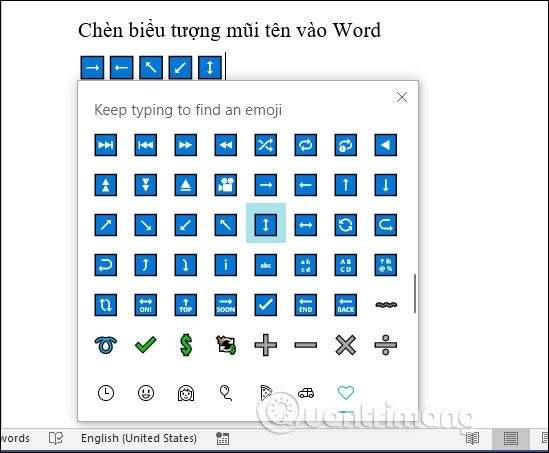
Jika komputer telah dinaik taraf kepada versi 1903, antara muka ikon Windows seperti yang ditunjukkan di bawah tidak akan mempunyai bingkai hijau mengelilingi ikon seperti versi sebelumnya.
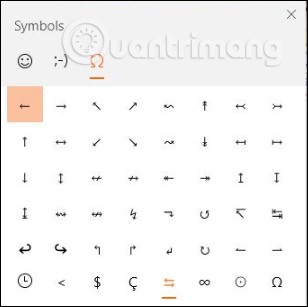
3. Kekunci pintasan Alt untuk memasukkan aksara anak panah Word
Untuk menggunakan kekunci pintasan Alt untuk menulis anak panah, pengguna mesti terlebih dahulu menekan ikon Num Lock pada papan kekunci untuk mengaktifkan pad kekunci berangka.
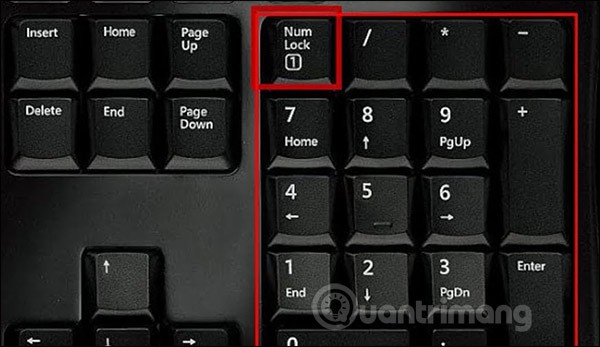
Kemudian kita lihat jadual di bawah dan taip kombinasi kekunci pintasan yang ingin kita gunakan untuk menghasilkan simbol anak panah.
| Ketukan kekunci |
ikon |
| ALT + 24 |
↑ |
| ALT + 25 |
↓ |
| ALT + 26 |
→ |
| ALT + 27 |
← |
| ALT + 29 |
↔ |
| ALT + 18 |
↕ |
| ALT + 23 |
↨ |
| ALT + 30 |
▲ |
| ALT + 31 |
▼ |
| ALT + 16 |
► |
| ALT + 17 |
◄ |
4. Lukis anak panah dalam Word menggunakan Shape
Langkah 1:
Untuk mencipta antara muka dalam Word, klik pada Sisipkan dan pilih Bentuk . Seterusnya di bawah ikon dipaparkan, klik pada anak panah lurus untuk melukis dalam Word.

Langkah 2:
Seterusnya, lukis anak panah dalam Word, kemudian klik kanan dan pilih Format Shape untuk memformat semula anak panah.
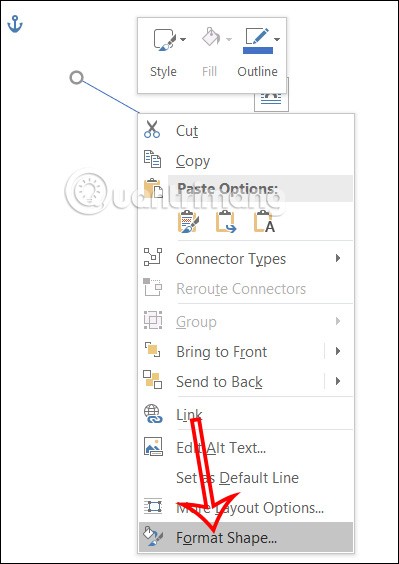
Langkah 3:
Paparkan di sebelah kanan antara muka Word untuk menyesuaikan anak panah. Untuk menukar warna anak panah, klik pada Warna dan pilih warna untuk anak panah dalam Word.
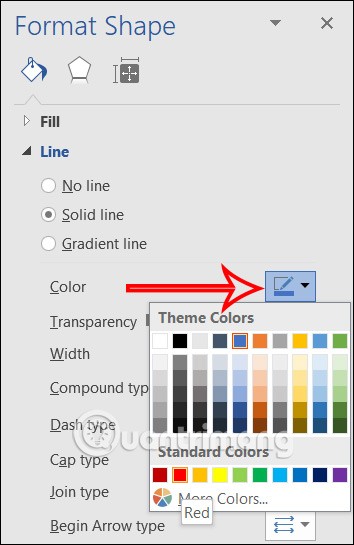
Langkah 4:
Untuk terus menukar saiz anak panah, pergi ke Width dan masukkan saiz ketebalan untuk anak panah yang anda mahukan.
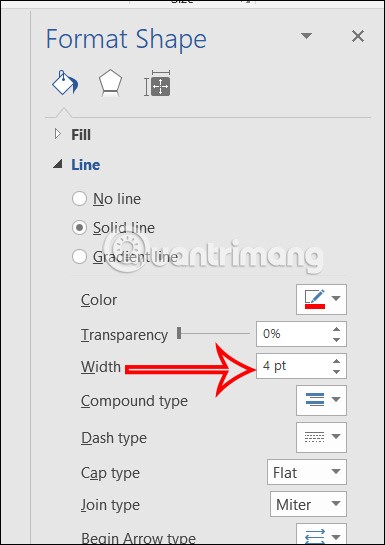
Anda juga boleh menukar gaya paparan untuk anak panah dalam item di bawah seperti Jenis Kompaun atau Jenis Dash. Sekarang anak panah dalam Word telah menukar gaya paparannya mengikut kandungan yang anda laraskan.
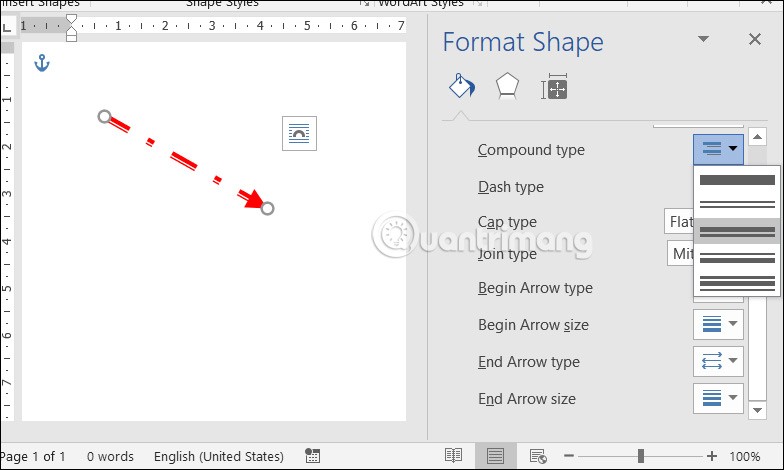
5. Arahan untuk melukis anak panah 2 hala dalam Word
Langkah 1:
Kami juga klik pada Bentuk dan pilih ikon anak panah 2 hala. Kemudian anda juga melukis dalam Word.
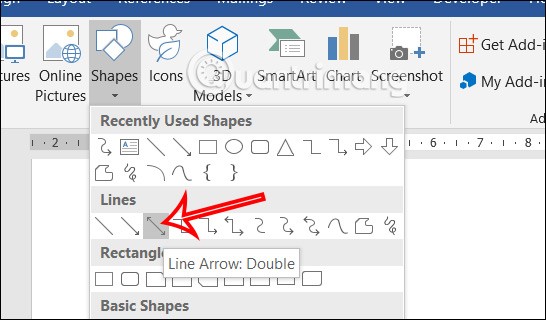
Langkah 2:
Seterusnya, kami klik kanan pada anak panah dan pilih Format Shapes .
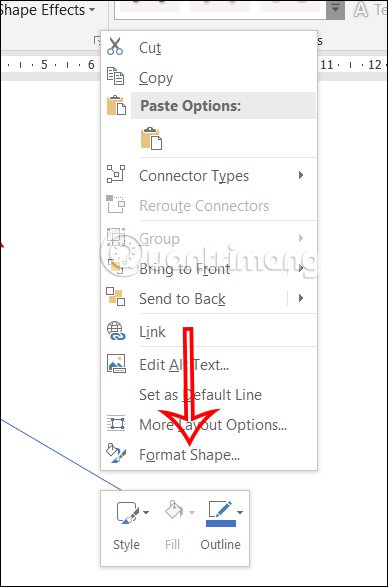
Langkah 3:
Di sebelah kanan skrin anda juga mempunyai pilihan untuk kami menukar format untuk anak panah 2 hala dalam Word.
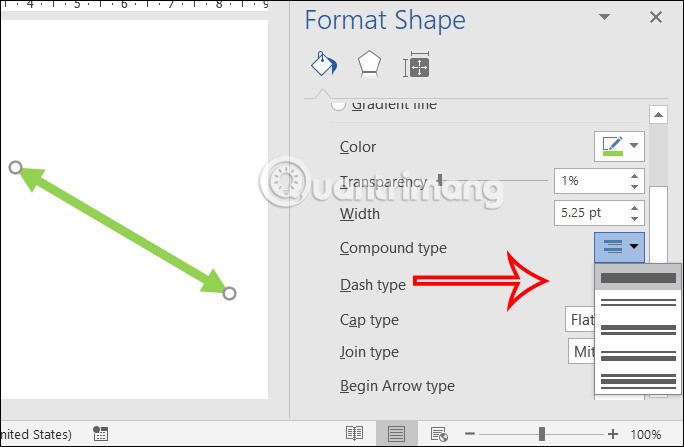
6. Lukiskan anak panah Word sebagai lengkung
Selain anak panah lurus dalam Word, anda boleh melukis anak panah melengkung 1 hala atau 2 hala untuk kandungan dokumen Word.
Dalam Bentuk, cari ikon anak panah melengkung 1 hala atau 2 hala yang anda mahu gunakan.
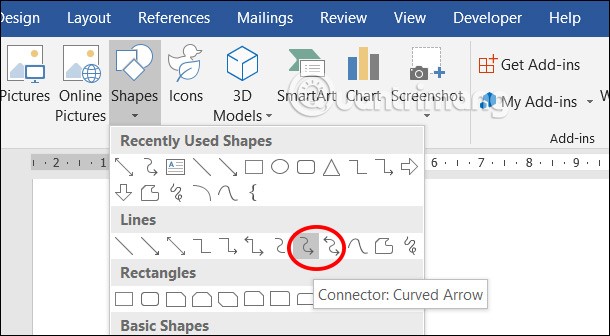
Kemudian kami melaraskan format paparan anak panah melengkung dalam Word.
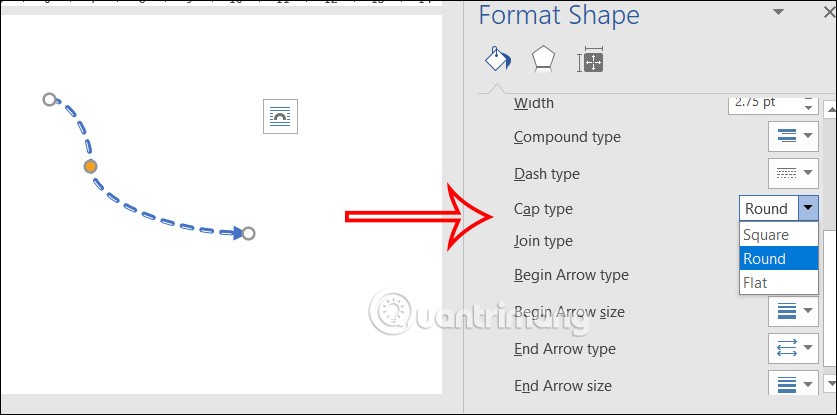
Dengan anak panah melengkung dalam Word, anda boleh melaraskan gaya lengkung untuk anak panah dengan mengklik pada bulatan kuning dan melaraskan seperti yang ditunjukkan.
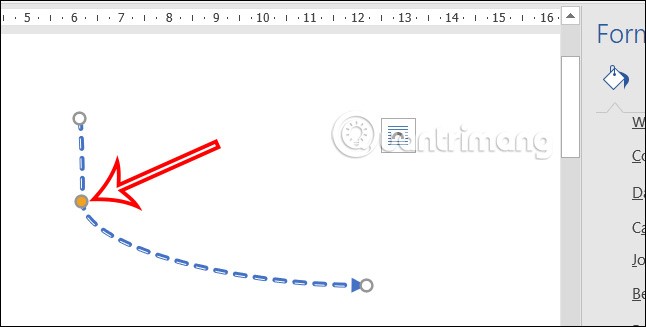
7. Cara menulis teks dalam anak panah Word
Langkah 1:
Mula-mula, klik pada Bentuk dan pilih gaya anak panah besar seperti yang ditunjukkan, atau mana-mana gaya anak panah yang anda suka, kemudian laraskan ketebalan anak panah untuk memudahkan penulisan.
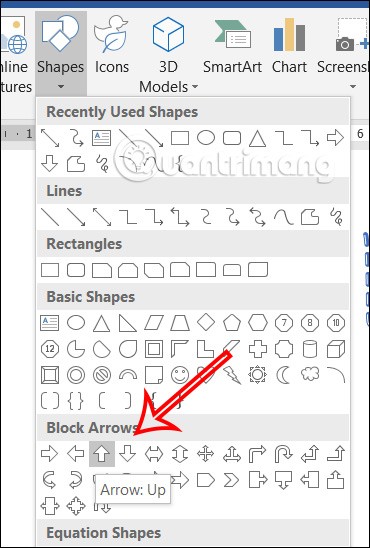
Langkah 2:
Seterusnya, klik pada Format dan kemudian klik pada item untuk melaraskan gaya paparan untuk anak panah.
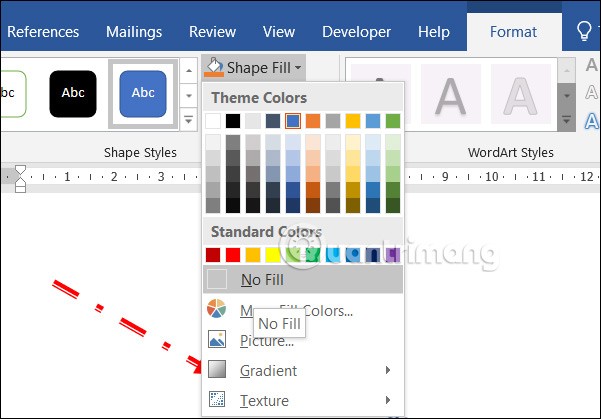
Kemudian klik kanan pada ikon anak panah dan pilih Tambah Teks untuk menulis teks ke dalam anak panah dalam Word.
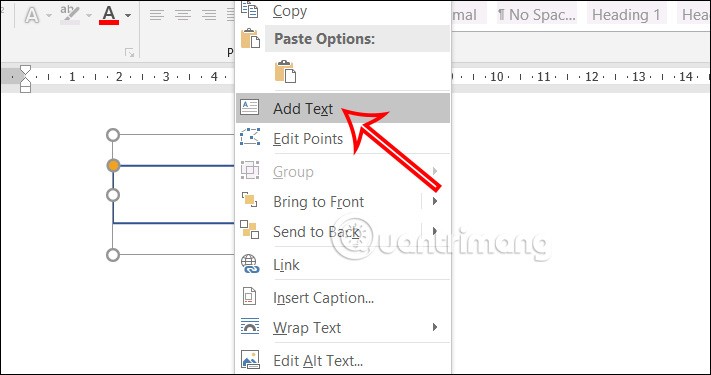
Langkah 3:
Akibatnya, kita mempunyai perkataan dalam anak panah Word seperti yang ditunjukkan di bawah.